Azure Information Protection için var olan bir etiketi silme veya etiketin sırasını değiştirme
Etiketler için bu eylemleri seçerek kullanıcıların Office uygulamalarında gördüğü Azure Information Protection etiketlerini silebilir veya yeniden sıralayabilirsiniz.
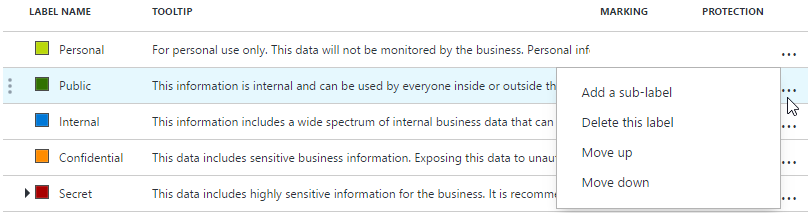
Belgelere ve e-postalara uygulanmış bir etiketi sildiğinizde, kullanıcılar bu belgeler ve e-postalar Azure Information Protection istemcisi tarafından bir sonraki açıldığında etiket durumu için Ayarlanmadı ifadesini görür. Ancak etiket bilgileri meta verilerde kalır ve bu etiket bilgilerini aramaya devam eden hizmetler tarafından okunabilir.
Ayrıca, silinen etiket koruma uyguladıysa, bu koruma kaldırılmaz. Etiketteki koruma ayarları kalır ve Koruma şablonları bölümünde görüntülenir. Bu şablon artık yeni bir etikete dönüştürülebilir. Bu şablon kalırken, sildiğiniz etiketle aynı ada sahip yeni bir etiket oluşturamazsınız. Bunu yapmak istiyorsanız aşağıdaki seçeneklere sahipsiniz:
Şablonu etikete dönüştürün.
Bu eylem önerilir, çünkü gerekirse şablonun adını değiştirebilir ve koruma ayarlarını değiştirebilirsiniz.
Şablonu yeniden adlandırmak veya silmek için PowerShell'i kullanın.
Bu eylemleri gerçekleştirmeden önce diğer yöneticilerin veya hizmetlerin şablonu kullanıp kullanmadığını veya geçmişte kullanıp kullanmadığını göz önünde bulundurun. Şablonu, değişmeyen şablon kimliğine veya adına (değiştirilebilir) göre tanımlayabilirsiniz. En iyi uygulama olarak, şablonu yalnızca kullanıcıların şablon tarafından korunan belgeleri veya e-postaları açmak zorunda olmayacaklarından eminseniz silin.
Koruma şablonlarını yönetme hakkında daha fazla bilgi için bkz. Azure Information Protection için şablonları yapılandırma ve yönetme.
Bunun yerine, bir etiketi silmeden önce devre dışı bırakmayı veya ilkeden kaldırmayı göz önünde bulundurun:
Belgelere ve e-postalara uygulanmış bir etiketi devre dışı bırakırsanız, uygulanan etiket bu belgelerden ve e-postalardan kaldırılmaz. Etiket ilkede kalır ancak artık kullanıcıların Information Protection çubuğunda seçebileceği bir etiket olarak görüntülenmez. Bir etiketi devre dışı bırakmak, aynı ilkedeki kullanıcıların etiketi daha sonra seçmesini isteyebileceğiniz durumlarda etiketi yeniden etkinleştirdiğinizde özgün yapılandırmayı korumanıza olanak tanır.
İlkeden bir etiketi kaldırdığınızda, uygulanan etiket de bu belgelerden ve e-postalardan kaldırılmaz. Ancak etiketi ilkeden kaldırdığınızda, bu etiketi başka bir ilkeye ekleyebilirsiniz. Daha fazla bilgi için bkz. Azure Information Protection ilkesine etiket ekleme veya kaldırma.
Kullanıcıların Information Protection çubuğundaki etiketleri mantıklı bir sırada görmesi için bunları sıralayın. Örneğin, etiketleri hassaslık derecesine göre sıraladığınızda kullanıcılar hassaslığı en düşük olan etiketi en başta; en yüksek olanı ise en sonda görür. Varsayılan ilke bu yapılandırmayı kullanır ve artan duyarlılığı etiket adlarına yansıtır.
Önemli
Etiketlerinize yönelik birden çok etiket için geçerli olabilecek koşullar yapılandırırsanız, etiketleri en az hassas olandan en hassas olana kadar sıralamanız gerekir. Bu sıralama işlemi, koşullar değerlendirildiğinde en hassas etiketin uygulanmasını sağlar.
Bu değişiklikleri yapmak için aşağıdaki yönergeleri kullanın.
Önceden yapmadıysanız yeni bir tarayıcı penceresi açın ve Azure portalda oturum açın. Ardından Azure Information Protection bölmesine gidin.
Örneğin, kaynaklar, hizmetler ve belgeler için arama kutusuna: Bilgi yazmaya başlayın ve Azure Information Protection'i seçin.
Sınıflandırma>Etiketleri menü seçeneğinden: Azure Information Protection - Etiketler bölmesinde aşağıdaki eylemlerden birini veya daha fazlasını yapın:
Etiketi silmek için: Silmek istediğiniz etiketin bağlam menüsüne (...) sağ tıklayın veya seçin, Bu etiketi sil'e tıklayın ve onaylamak için Tamam'a tıklayın.
Bir etiketi devre dışı bırakmak için: Devre dışı bırakmak istediğiniz etiketi seçin. Etiket bölmesinde, Etkin için Kapalı'yı seçin ve kaydet'e tıklayın.
Etiketi yeniden sıralamak için: Yeniden sıralamak istediğiniz etiketin bağlam menüsüne (...) sağ tıklayın veya seçin, etiket istediğiniz sıraya gelene kadar Yukarı taşı veya Aşağı taşı'ya tıklayın.
Sonraki adımlar
Azure Information Protection ilkenizi yapılandırma konusunda daha fazla bilgi edinmek için Kuruluşunuzun ilkesini yapılandırma bölümündeki bağlantıları kullanın.